stacky - ein erster Fokusstack
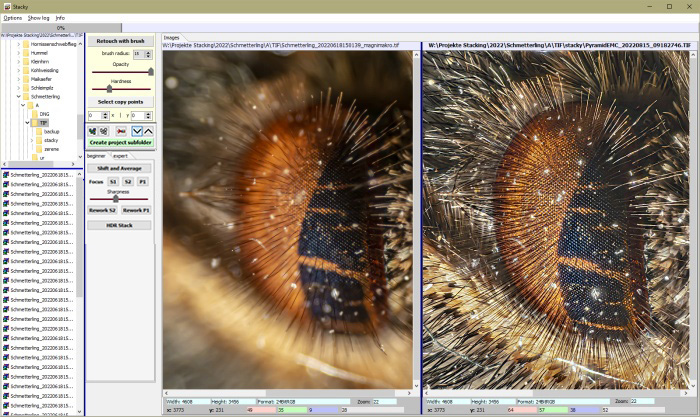
So sieht das stacky-Fenster nach dem ersten Start des Programms aus. Links der stacky-interne Dateiexplorer, rechts daneben der Werkzeugkasten und noch weiter rechts die beiden Bildflächen.
Um jetzt mal den ersten Fokusstack zu testen, kannst du links im Ordnerbaum den Ordner mit den Bildern auswählen, dann unten in der Dateiliste die Bilder auswählen, anschließend im Werkzeugkasten den Button "S2" klicken. Nun beginnt das Programm zu arbeiten, in der linken Bildfläche sieht man das Bild, das gerade in Bearbeitung ist, rechts ist zu erkennen, in welche Richtung sich das Ergebnis entwickelt. Das Ergebnisbild ist das aber noch nicht, sondern nur eine Vorschau. Oben in der nunmehr gelben Leiste erscheinen ein paar Informationen zum Fortschritt der Bearbeitung. Sobald der Stapel abgearbeitet ist, wird die Leiste wieder grau.
Anschließend öffnet sich das Reworking-Fenster, in dem der Stack noch optimiert werden kann. Mit Brightness lässt sich die Helligkeit modifizieren, die beiden anderen Schieber dienen der Regulation der Hochfrequenzanteile im Bild. Ist das Bild verrauscht, sollte erst der obere Regler, dann ggf. auch der untere Regler nach links geschoben werden. Damit verschwindet in der Regel das Rauschen, das Bild zeigt aber auch nicht mehr alle feinen Details. Ist das Bild rauscharm, können die Regler nach rechts geschoben werden, dann kommen auch die feinen Details im Bild zur Geltung. Die Bildansicht wird nach jedem Verschieben eines Reglers erneuert.
Mit den beiden Buttons links oben kann das Ergebnisbild in die Zwischenablage verschoben oder gespeichert werden. Schließt man das Fenster einfach, steht das Bild anschließend in der rechten Bildfläche des stacky-Hauptfensters und kann dort weiterverarbeitet oder gespeichert werden. Außerdem wird im Ordner mit den Bildern ein Unterordner mit dem Namen "stacky" angelegt, in dem das Ergebnisbild bereits abgespeichert ist.
Wenn im Hauptfenster der Ordner mit der Bildserie oder der stacky-Ordner mit dem Ergebnisbild eingestellt ist und du dann auf den Button "Rework S2" im Hauptfenster klickst, öffnet sich erneut das Reworking-Fenster und du kannst das Stackbild nochmals modifizieren.
Die weiteren Buttons und Funktionen des Reworking-Fensters werden weiter unten erklärt.
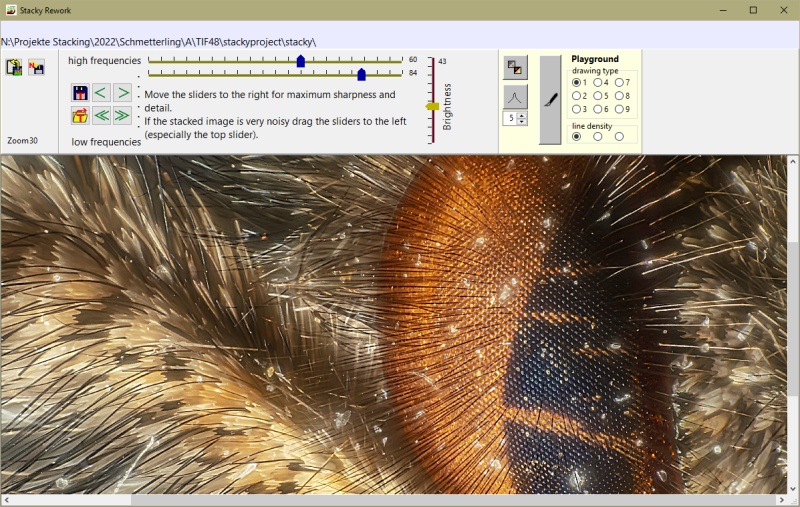
Einen qualitativ etwas besseren Stack bei allerdings langsamerer Arbeitsweise liefert P1. Wie schon zuvor werden die zu stackenden Bilder ausgewählt, dann der P1-Button gedrückt. Nach Abschluss des Stackens steht rechts nun eines der Ergebnisbilder; im Ordnerbaum gibt es -sofern nicht ohnehin schon angelegt - im Dateiordner den Unterordner namens stacky, darin liegen weitere Ergebnisbilder. Deren Inhalte sind teils härter und schärfer, teils weniger scharf und weicher. Weil aber jede Bildserie andere Eigenschaften und jeder Nutzer andere Vorstellungen von seinen Bildern hat, kommt nun wieder der eigentliche Vorteil von stacky: Der Klick auf "Reworking P1" öffnet das Reworking-Fenster, in dem erst ein recht unscharfes Bild und dann nach gewisser Wartezeit ein neues Ergebnisbild erscheint. Nun kann man durch Verschieben der Regler oben in diesem Fenster das Ergebnisbild wieder in Sekundenschnelle neu zusammensetzen und nach eigenen Vorstellungen optimieren, wie das schon für den S2-Stack beschrieben wurde. Allerding gibt es jetzt nicht nur zwei, sondern sechs Regler für die Frequenzanteile des Bildes, so dass eine wesentlich differenzierte Nachbearbeitung möglich ist.
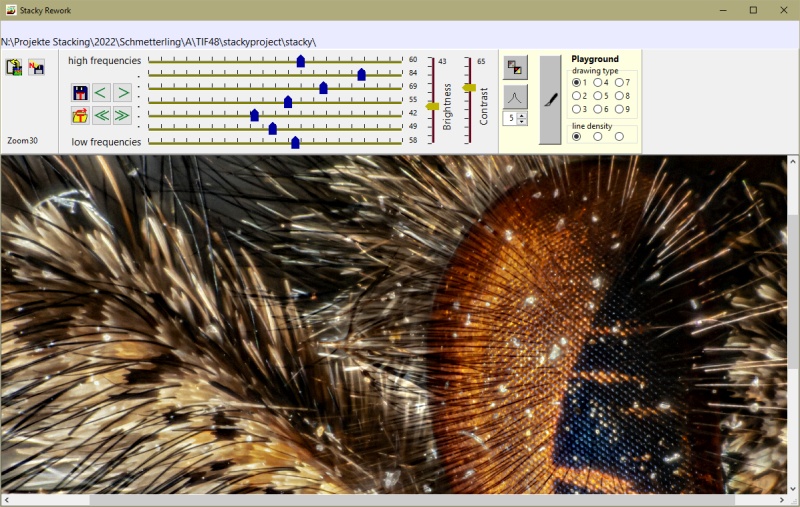
Um einen kleinen Eindruck davon zu bekommen, was die Regler machen, kannst du beispielsweise folgendes machen:
1: Alle waagerechten Regler in die Mitte stellen.
2: Dann den oberen Regler ganz nach links stellen
Ergebnis dürfte ein Bild sein, in dem die Details nur schwach ausgeprägt und verwischt sind. Nicht gut! Deswegen weitermachen:
1: Oberen Regler ganz nach rechts stellen
Jetzt sollten im Ergebnisbild alle Details gut herauskommen. Damit hast du einen Eindruck davon, was der obere Regler bewirkt. Der Regler direkt darunter verändert die etwas gröberen Bildbestandteile, der darunter liegende die noch gröberen und die unteren Regler verändern eher die grobe Verteilung von Licht und Schatten im Bild. Wenn du noch ein wenig herumspielst, bekommst du ein Gefühl für die Wirkung der waagerechten Regler. Rechts davon die senkrechten Regler verändern Helligkeit und Kontrast.
Um es klar zu sagen: Hier wird nicht einfach das Ergebnisbild des vorausgegangenen Stacks gefiltert, sondern es wird komplett neu zusammengesetzt. Beim Abarbeiten der Bildserie speichert stacky umfangreiche Informationen über die verschiedenen Frequenzanteile in den Bildern. Diese Informationen werden ins Reworkingfenster geladen (deshalb dauert es beim Öffnen auch so lange) und dann je nach Reglereinstellung neu zusammengesetzt, so das ein ganz neues Bild entsteht.
Noch ein paar Worte zu den weiteren Elementen in diesem Fenster: Mit den Buttons